Empezar desde: El tablero de control de flujo.
- Seleccionar Aprendizaje y desarrollo > Entornos de aprendizaje y desarrollo.
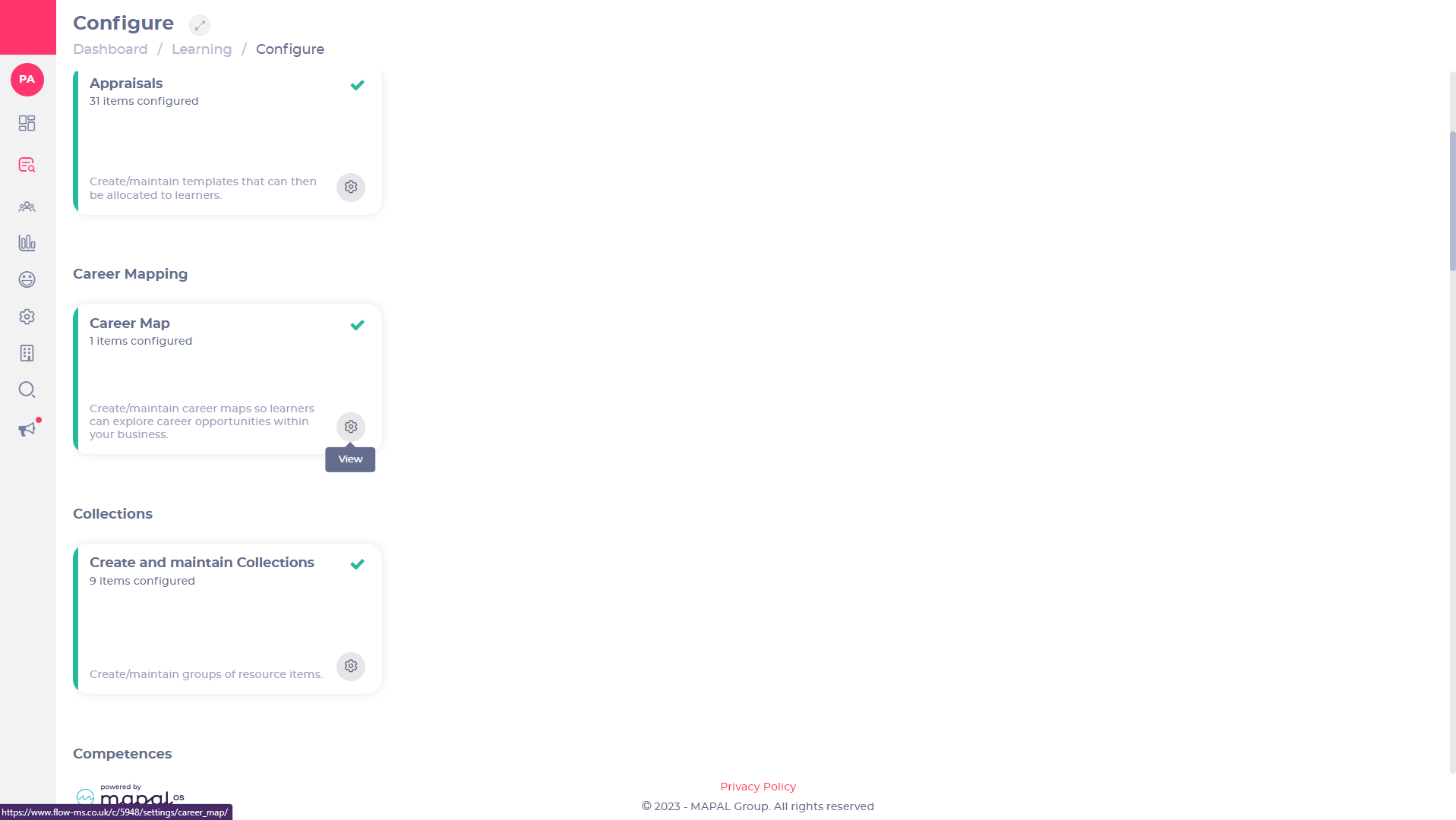
- Encontrar Mapa de Carrera en la pantalla Configurar y seleccione el mosaico para abrir la página de mapeo de carrera.
- Seleccionar el icono Agregar para comenzar a crear un nuevo mapa de carrera.
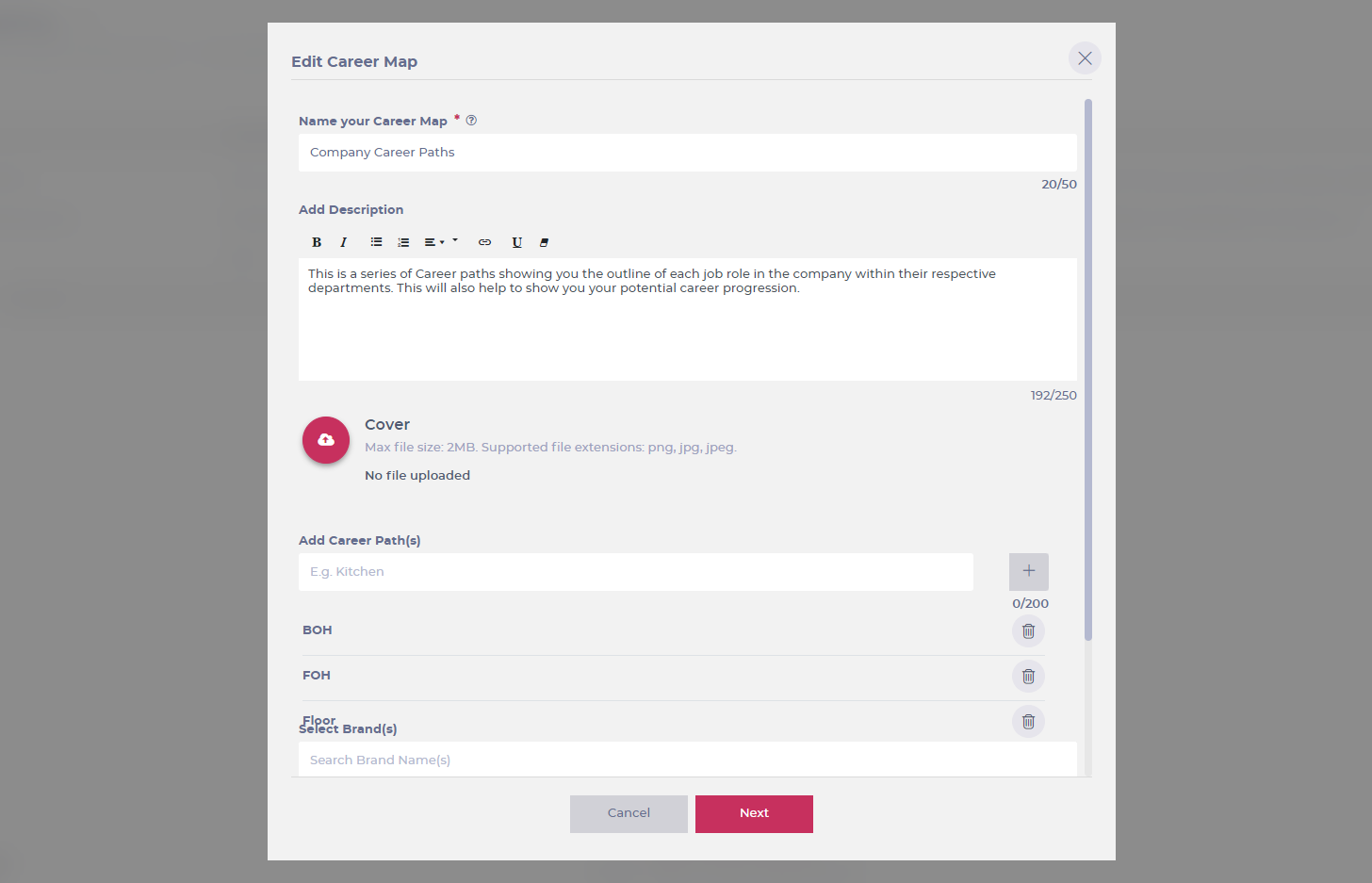
- Entrar en el nombre del mapa de carrera en el Ponle nombre a tu Mapa de Carrera cuadro de texto. Nota: Este es un campo obligatorio.
- Introduzca una descripción en el Añadir descripción cuadro de texto. Nota: Una descripción es opcional, pero agregar una ayudará a los estudiantes a comprender lo que implica el mapa profesional.
- Subir un Cubrir La imagen (también conocida como imagen de encabezado) hace que la trayectoria profesional sea visualmente atractiva para los estudiantes.
- Ingresar a una trayectoria profesional nombre en el Agregar trayectoria(s) profesional(es) cuadro de texto.
- Seleccionar el icono Agregar Para agregar tu trayectoria profesional. Puedes repetir este proceso para crear tantas trayectorias profesionales como necesites.
- Seleccionar el icono de la papelera eliminar una trayectoria profesional.
- Utilice el Seleccione la(s) marca(s) Menú desplegable para seleccionar las marcas que desea que tengan accesible su mapa de carrera. Nota: Déjelo en blanco si desea que su contenido sea accesible en todas las marcas.
- Utilice el Seleccione Jurisdicción(es) Menú desplegable para seleccionar la jurisdicción en la que desea que su mapa de carrera sea accesible. Nota: Déjelo en blanco si desea que su contenido sea accesible en todas las jurisdicciones.
- Seleccionar Próximo Para proceder O seleccionar Cancelar para descartar los cambios y regresar a la página del mapa de carrera.
Mapa de carrera
Utilice la plantilla proporcionada para crear un mapa de carrera completando varios niveles y roles para el puesto de trabajo particular que haya seleccionado.
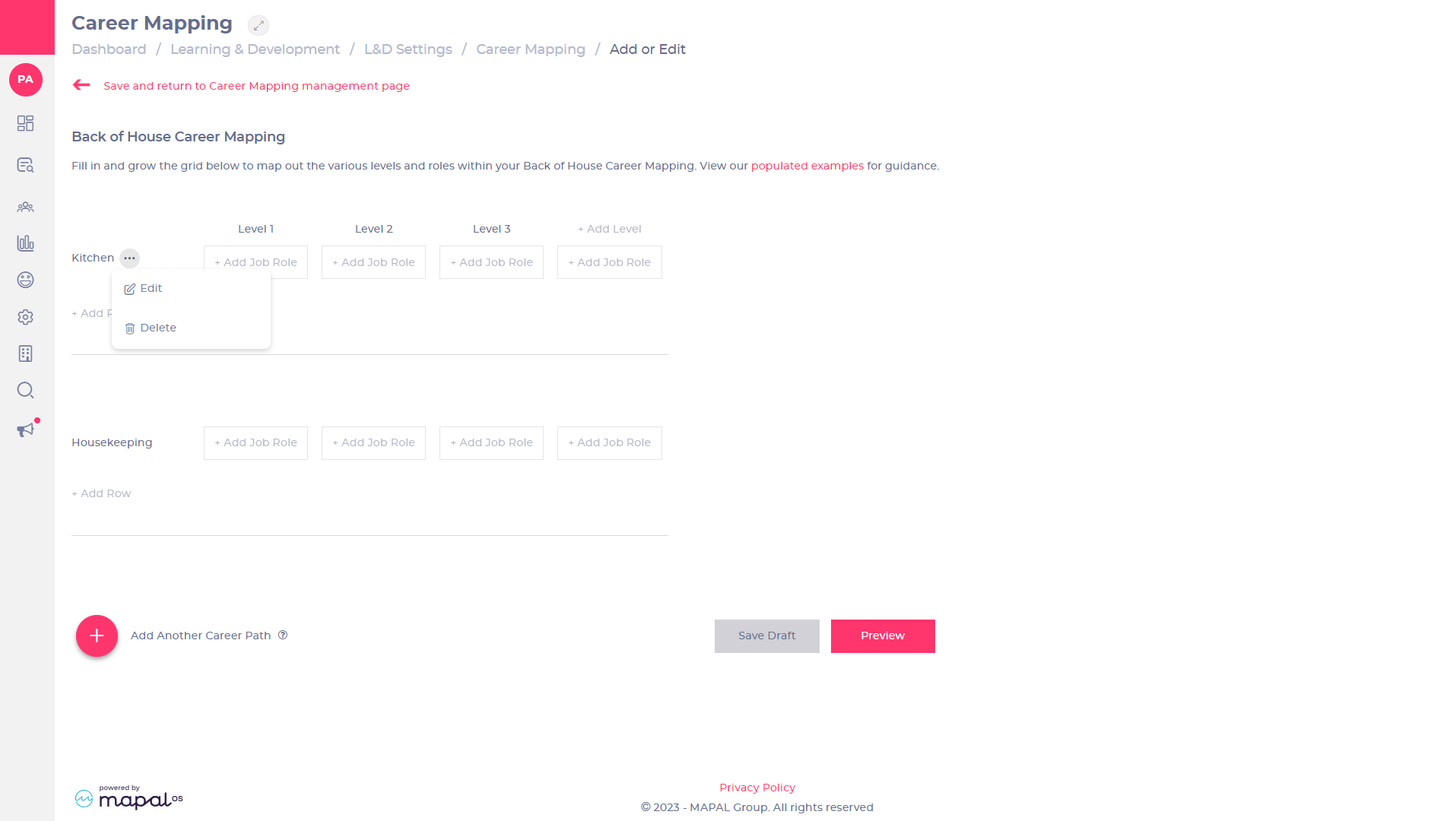
- Seleccionar [...] > Edit para editar el nombre de su trayectoria profesional si es necesario.
- Seleccionar Agregar puesto de trabajo bajo Nivel 1 para agregar los roles laborales de nivel 1 para esa trayectoria profesional. Nota: Esto abrirá una ventana emergente que le permitirá agregar la información del rol laboral para ese campo.
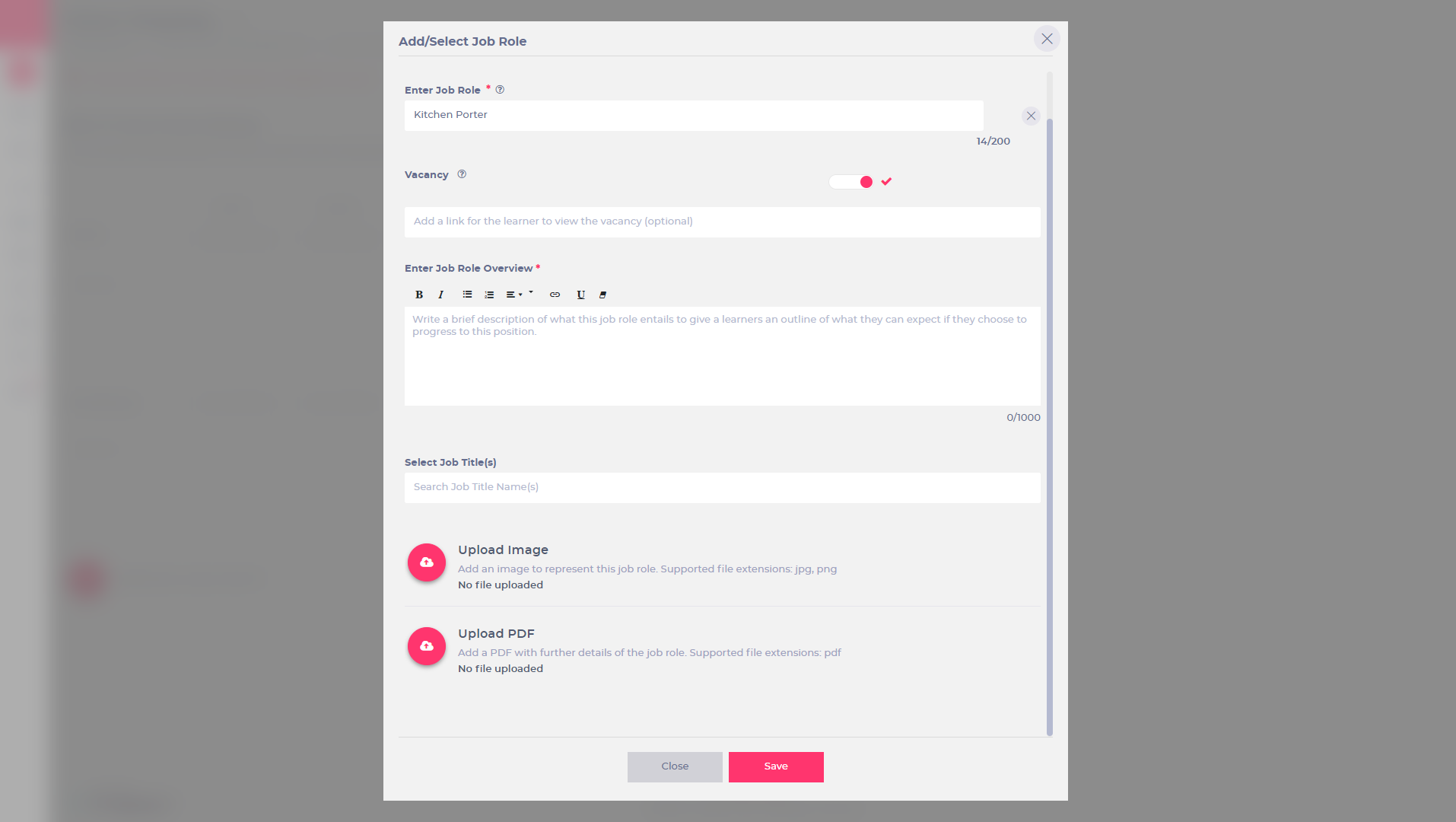
- Entrar en el nombre de su puesto de trabajo de nivel 1 en el Introduzca un puesto de trabajo Cuadro de texto. Puede seleccionar los puestos de trabajo existentes en el menú desplegable. O seleccionar Crear artículo para agregar un nuevo puesto de trabajo. Nota: Este es un campo obligatorio.
- Seleccione el Vacante Active esta opción para indicar que hay una vacante para este puesto de trabajo dentro de su empresa. Nota: Al activarla, se activa un cuadro de texto en blanco que permite añadir un enlace a la oferta de empleo. Esto es opcional.
- Utilice el Ingrese la descripción general del puesto de trabajo editor de contenido para ingresar un descripción de lo que implica el puesto de trabajo, esto permitirá que el alumno sepa qué puede esperar si decide progresar a este puesto. Nota: Este es un campo obligatorio.
- Introduzca una título profesional en el Seleccione el/los puesto(s) de trabajo Cuadro de texto. Al empezar a escribir, puede seleccionar entre los puestos de trabajo existentes en el sistema.
- Seleccionar Subir imagen Para subir una imagen a este puesto de trabajo, esta aparecerá en Mapal One para representar este puesto a los estudiantes. Se le pedirá que elija una imagen de sus archivos y que use las herramientas para recortarla, ampliarla o reducirla. Una vez añadida, el nombre y el tamaño de la imagen aparecerán en negrita con la opción de eliminarla. Extensiones de archivo compatibles: png, jpg.
- Seleccionar Subir PDF Para subir un PDF con más detalles sobre el puesto, por ejemplo, una descripción de las funciones y responsabilidades. Este PDF aparecerá en Mapal One para que los estudiantes lo vean, guarden, impriman o descarguen. Se les pedirá que elijan un PDF de sus archivos y, una vez agregado, el nombre y el tamaño del archivo aparecerán en negrita con la opción de eliminarlo. Extensiones de archivo compatibles: PDF.
- Seleccionar Ahorrar para confirmar los cambios O seleccionar Cerca para descartar los cambios y regresar a la página de mapeo de carrera.
Agregar roles laborales al mapa
Una vez que haya guardado el puesto de trabajo para este nivel, regresará a la página de mapeo de carrera para continuar agregando otros puestos de trabajo a su mapa:
- Seleccionar Agregar puesto de trabajo continuar agregando roles laborales en los niveles 2, 3, y así sucesivamente, a medida que avanza el nivel de cada rol.
- Seleccionar Añadir nivel para agregar más niveles a tu mapa de carrera si es necesario.
- Seleccionar Agregar fila para agregar otra fila de roles laborales al mapa de carrera si es necesario.
- Seleccionar Añadir otra trayectoria profesional Si desea ampliar el mapa profesional para incluir otras trayectorias profesionales que no se incluyeron en la configuración inicial.
Para ayudarlo a comprender mejor cómo podría verse el mapa de carreras, puede ver un ejemplo de un mapa de carreras completo seleccionando el resaltado ejemplos poblados Enlace en la página para agregar o editar el mapa de carreras. Puede verlo desde la perspectiva de un gerente en la plataforma Flow Learning seleccionando Sistema de gestión o como estudiante en la plataforma Mapal One eligiendo Administrador de módulos.
Cuando haya completado el mapa de carrera y esté satisfecho con cada puesto de trabajo y nivel:
- Seleccionar Guardar borrador Si deseas seguir trabajando en ello.
- Seleccionar Avance para ver el mapa de carrera tal como lo verá el alumno en el portal de alumnos de Mapal One.
Una vez que haya terminado y esté satisfecho con las comprobaciones finales, estará listo para publicar.
Nota: Antes de continuar, es importante saber que, en cuanto publique su mapa de carrera, estará disponible para los estudiantes en la sección de carreras del portal de Mapal One. Puede gestionar qué mapas de carrera pueden ver los estudiantes configurando Marcas y Jurisdicciones en la sección anterior. Los estudiantes pueden seleccionar el mapa de carrera que desean ver y seleccionar cada puesto para obtener más información.
- Seleccionar Publicar.
El mapa de carrera publicado ahora aparecerá en la página de gestión de mapas de carrera con "Sí" en la columna publicada.
Edición de un mapa de carrera publicado
Para realizar cambios en el mapa de carrera:
- Seleccionar [...] > Edit para realizar modificaciones en el mapa de carrera.
- Seleccionar [...] > Anular publicación para anular la publicación del mapa de carreras, lo que lo eliminará del portal de estudiantes de Mapal One.
- Seleccionar [...] > Avance para ver el mapa de carrera tal como lo verá el alumno en el portal de alumnos de Mapal One.
- Seleccionar el icono de la papelera para eliminar el mapa de carrera.


